Beste manieren om websites voor volwassenen op Chrome te blokkeren
Als u een van degenen bent die hard probeerteen beschermende werkplek of thuisomgeving maken, dan is het eerste wat u moet doen beginnen met het filteren van de inhoud die via internet toegankelijk is. De meerderheid van de ouders geeft er de voorkeur aan om alle relatieve websites voor volwassenen specifiek in Google Chrome te blokkeren om ervoor te zorgen dat hun kinderen op zeer jonge leeftijd geen aanstootgevende inhoud tegenkomen. Anderzijds willen organisaties weinig sites willen blokkeren tijdens de kantooruren en op de werkplekken. Laat de reden zijn, men kan ongetwijfeld websites voor volwassenen gemakkelijk blokkeren in Chrome. In deze stapsgewijze zelfstudie laten we u weten hoe u hetzelfde kunt doen. En in het onderstaande artikel laten we zien hoe u inhoud voor volwassenen op Chrome kunt blokkeren.
De waarheid is dat er verschillende manieren zijn om sites voor volwassenen te blokkeren. En om u te helpen, hebben we de beste en de meest betrouwbare manieren opgesomd voor het blokkeren van websites voor volwassenen in Google Chrome.
Manier 1: Beperkingen toevoegen op Google Chrome
Als u gewoon niet voor een van de wilt gaanbeschikbare tools van derden, er zijn gratis manieren voor u. U kunt Chrome voor volwassenen eenvoudig blokkeren, met de restrictiefunctie van Google Chrome. Het enige dat u hoeft te doen, is alle website-URL's handmatig toevoegen die u wilt blokkeren. Volg onderstaande stappen:
Stap 1: Open Google Chrome en navigeer gewoon naar Instellingen door op het pictogram met de drie stippen rechts bovenaan te tikken. Navigeer nu eenvoudig naar Netwerkinstellingen >> wijzig de proxy-instellingen.

Stap 2: Zodra de interface voor interneteigenschappen is geopend, navigeert u naar het tabblad Beveiliging. Kies de optie Beperkte sites. Tik op de optie "Sites".

Stap 3: Hiermee wordt een nieuwe pop-up met beperkte websites geopend. Nu hoeft u alleen alle URL's van de website voor volwassenen handmatig te verstrekken die u wilt blokkeren. Tik nu op de optie "Toevoegen".

Stap 4: sla nu gewoon alle gemaakte wijzigingen op en open Google Chrome opnieuw. U bent klaar met het blokkeren van websites voor volwassenen.
Manier 2: Gebruik de functie voor bewaakte gebruikers van Chrome
Nog een gratis methode van derden om volwassenen te blokkerensites op Chrome is Supervised User Deze functie is geïntroduceerd door Google Chrome om te worden gebruikt als een krachtig middel voor ouderlijk toezicht. Hiermee is het mogelijk om een apart account voor kinderen aan te maken en de vereiste beperkingen verder handmatig in te stellen. Volg onderstaande stappen:
Stap 1: Navigeer naar Chrome-instellingen >> Gebruikerssectie en selecteer de optie waarmee u een nieuwe gebruiker kunt toevoegen. Nu hoeft u alleen maar enkele details te verstrekken die eenvoudig zijn en uw andere account wordt eenvoudig gemaakt.

Stap 2: U kunt ook alle toegevoegde accounts bekijken op chrome.com/manage. Kies nu op het rechtertabblad het account dat u wilt beheren.
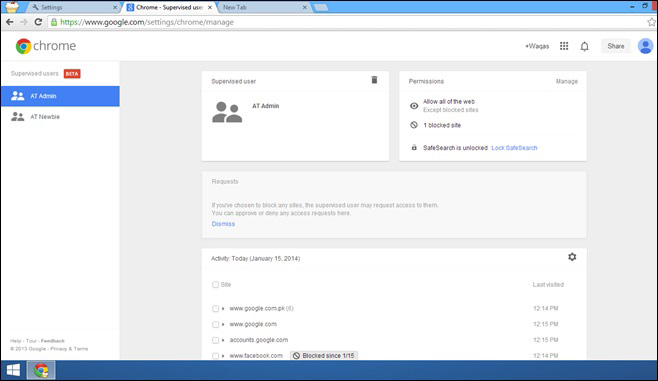
Stap 3: Wanneer u klaar bent met het selecteren van het account, zoekt u de optie Machtigingen beheren door naar beneden te bladeren.

Stap 4: Voer nu de website-URL's in die u wilt blokkeren. Sla alle gemaakte wijzigingen op en open Chrome opnieuw.
Manier 3: Site voor volwassenen blokkeren met Chrome-extensies
De volgende methode om websites op Chrome te blokkereniPhone gebruikt eenvoudig Google Chrome-extensies. Nou, er zijn er veel om uit te kiezen! Met de extensies kunt u enkele dingen aanpassen en het blokkeren van volwassen website-dingen doen. Volg onderstaande eenvoudige stappen:
Stap 1: Open Google Chrome en voeg eenvoudig de extensie van de website blocker toe. We raden u aan Block Sites te gebruiken, omdat dit de meest betrouwbare is en ook door veel gebruikers wordt gebruikt.

Stap 2: Tik nu op de optie "Toevoegen aan Chrome" om de vereiste extensie te downloaden. Nadat het downloaden van de extensie is voltooid, opent u Chrome opnieuw en voltooit u het installatieproces.
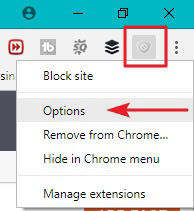
Stap 3: De gedownloade extensie staat bovenaan, waarin u naar de opties moet gaan. Schakel hier Bloksite inschakelen in. Op het tabblad "Geblokkeerde sites" kunt u alle website-URL's handmatig toevoegen die u wilt blokkeren.

Stap 4: Navigeer naar de sectie "Adult Control" om nog enkele automatische filters te plaatsen die websites voor volwassenen in Chrome blokkeren.
Manier 4: Kies Veilig zoeken in Chrome
Een andere methode om websites voor volwassenen in Chrome te blokkeren, is de functie Veilig zoeken van Chrome. Met deze functie kunt u automatisch de toegang tot inhoud voor volwassenen en expliciete inhoud beperken. Volg hiervoor de onderstaande stappen:
Stap 1: Ga naar Instellingen >> Zoekinstellingen.

Stap 2: Schakel nu de functie Veilig zoeken in. Als iemand nu ongepaste inhoud op Google probeert te zoeken, wijzigt Chrome automatisch de gezochte resultaten tijdens het filteren van webpagina's voor volwassenen.
Extra bonus: hoe Chrome te bewaken
Nu we alle mogelijke manieren hebben gezien om dat te doenblokkeren websites voor volwassenen op Chrome, laat ons zien hoe u uw computer kunt laten weten wat anderen doen met uw apparaat in uw afwezigheid. Het beste hulpmiddel voor het controleren van uw computer is SPYERA. Enkele kenmerken van de Spyera zijn als volgt:
- Monitor netwerkverbindingen
- Webpagina's bekeken
- Internet en netwerk bewaken
- Controleer afdruktaken
- Browservideo's
- Browsergeschiedenis
- Geïnstalleerde applicaties
- Applicatie activiteit
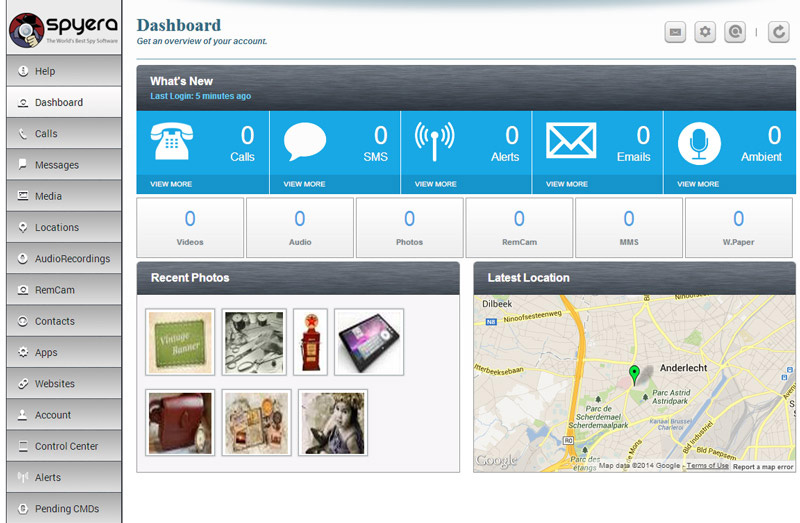
Spyera helpt u om internet te bespionerenactiviteiten door websitegeschiedenis en bladwijzers bij te houden. U kunt ook een kijkje nemen op alle bezochte websites, evenals bladwijzers zoals datum / tijd van bezoek, URL's. Dit geeft u een volledig overzicht van de browsegeschiedenis. U kunt ook de netwerkactiviteit controleren en alle soorten computernetwerkverbindingen volgen, zoals gebruikersaanmeldingen, bandbreedtegebruik en zelfs afdruktaken die hebben plaatsgevonden.
In het bovenstaande artikel zagen we de beste 4 methodenom websites voor volwassenen op Google Chrome te blokkeren, wat ook gratis is. Ik hoop dat een van de bovengenoemde methoden u heeft geholpen websites voor volwassenen op Chrome te blokkeren. Spyera wordt sterk aanbevolen om uw computer gemakkelijk en eenvoudig te controleren. Reageer hieronder op uw feedback als die er is, want deze is zeer waardevol voor ons.









